- 软件介绍
- 软件截图
- 相关软件
- 相关阅读
- 下载地址
当计算机硬盘出现问题的时候,可以采用低格的方式修复硬盘,当然,低格硬盘会对其寿命产生一些消极影响。那么有什么工具可以进行低级格式化呢?接下来雨林木风小编就来跟大家分享雨林木风启动u盘硬盘低格工具Hdd LLFTool的详细教程。
1、首先将制作好的雨林木风u盘启动盘插入计算机usb接口,待出现开机画面后按快捷键进入到雨林木风主菜单界面,选择“【03】运行雨林木风win8pEx86精简版(新机器)”,回车确认,如下图所示:
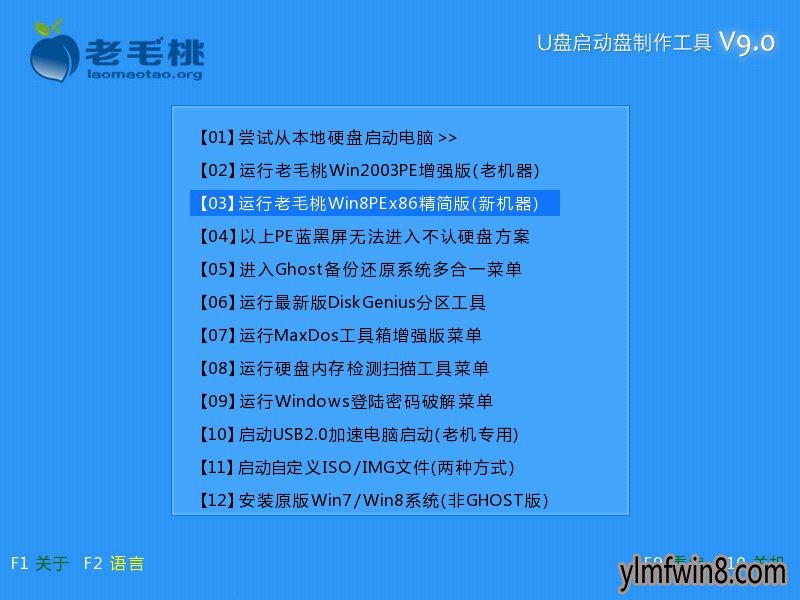
2、进入到win8pe系统后,依次点击桌面左下角的“windows图标--分区工具--硬盘低格工具”,打开工具窗口,如下图所示:
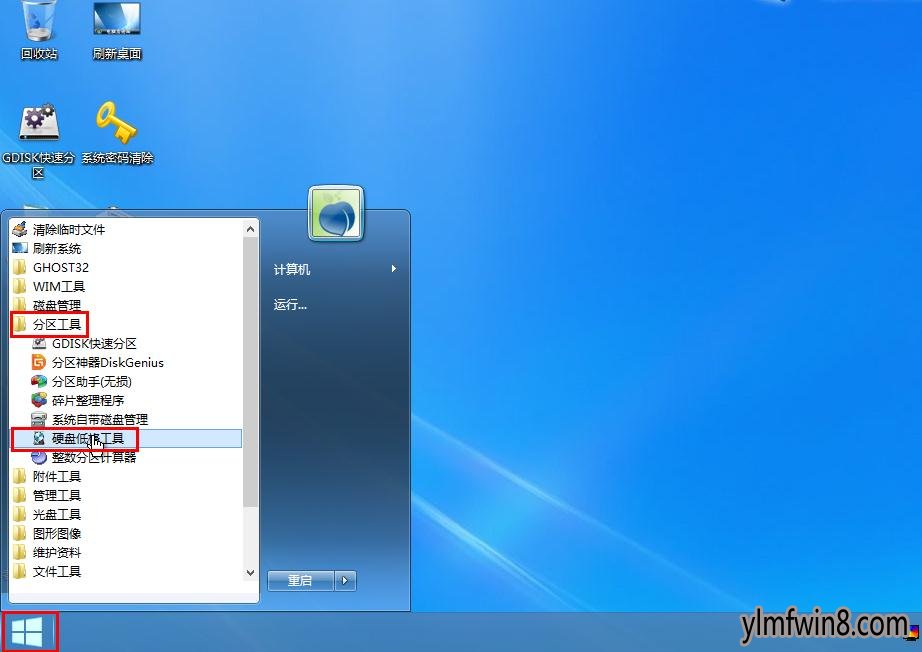
3、接着会弹出一个协议窗口,我们点击“同意”按钮,随后会进入到低格工具选择设备窗口,在这里,单击选中需要进行低格的磁盘,然后点击“继续”按钮,如下图所示:
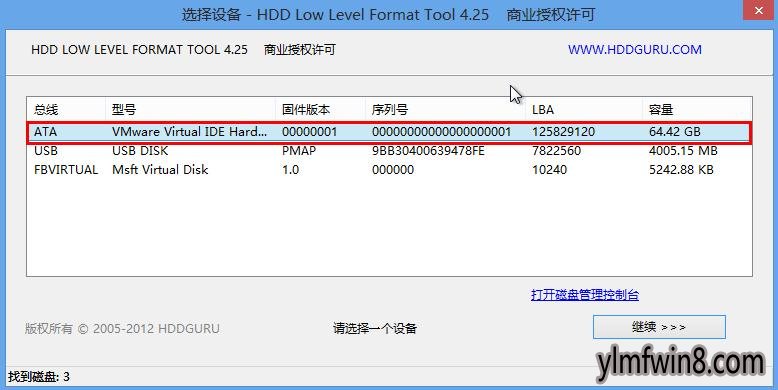
4、接下来单击选择“低级格式化”栏目,不要勾选执行快速擦除(仅删除分区和MBR),点击“格式化这个设备”按钮即可,如下图所示:
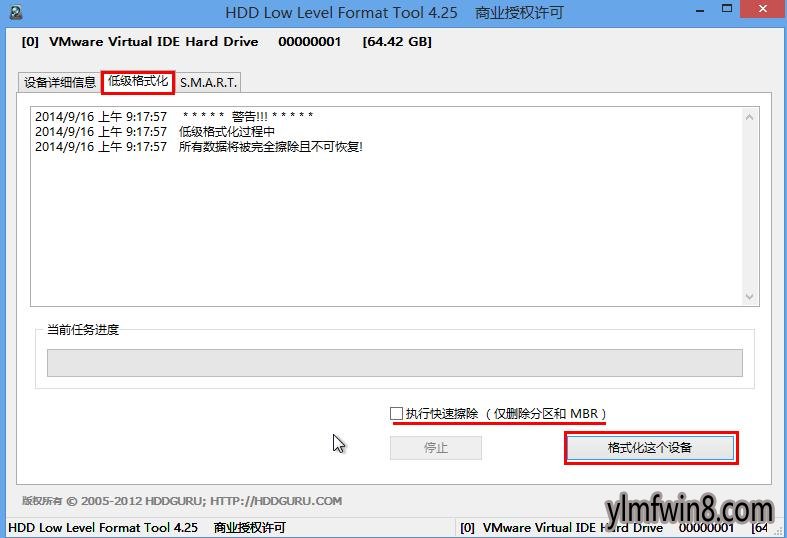
5、执行完上一步操作后,会弹出一个警告框,提示低格磁盘时将会让磁盘原有的数据丢失,我们点击“是”确认操作,如下图所示:
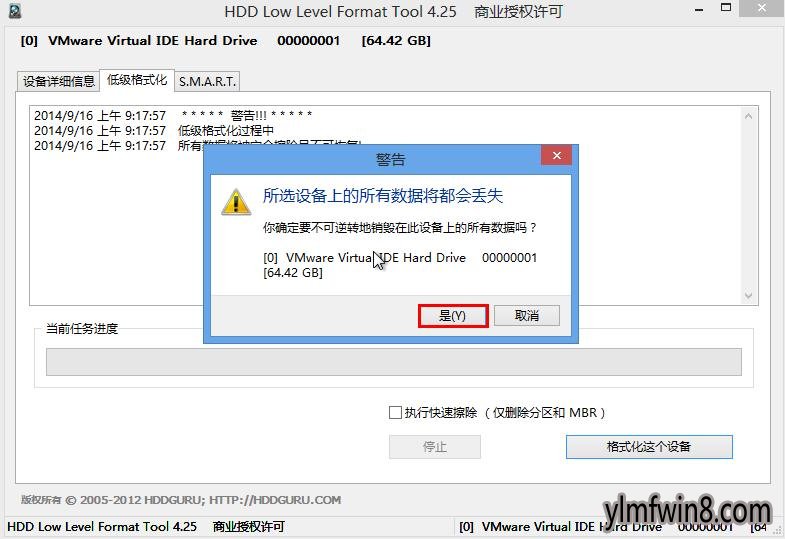
6、最后,工具开始对磁盘进行低级格式化,我们只要耐心等待操作完成即可,如下图所示:
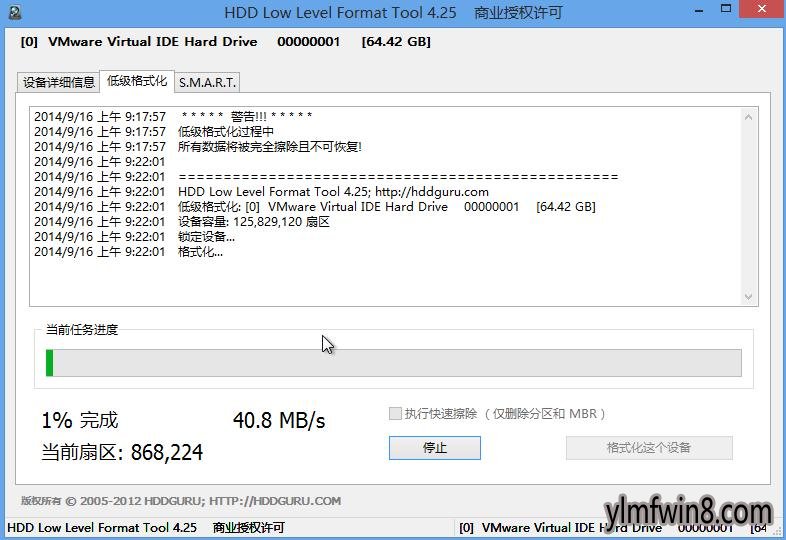
到此为止,使用Hdd LLFTool低级格式化磁盘的详细教程就跟大家介绍完了,希望以上内容对大家有所帮助,后续雨林木风小编将给大家带来更多有关雨林木风启动u盘工具的使用教程。
相关软件
- 热门手游
- 最新手游
- 本类周排行
- 本类总排行
- 1win8系统windows installer服务拒绝访问如何办
- 2电脑截图快捷键(电脑截屏快捷键大全)XP/win8/win8/win10系统
- 3win8系统休眠后恢复后网络连接不上如何办
- 4win8系统怎么屏蔽浮动的小广告和跳出窗口
- 5win8系统任务栏不显示预览窗口如何办
- 6win8系统在玩游戏的时候怎么快速回到桌面
- 7win8系统菜单关机按钮消失的找回办法
- 8wmiprvse.exe是什么进程?wmiprvse.exe cpu占用高如何禁止
- 9win8系统scardsvr.exe是什么进程?我真的懂scardsvr.exe禁用办法
- 10hkcmd.exe是什么进程?win8下如何禁止hkcmd.exe进程?





